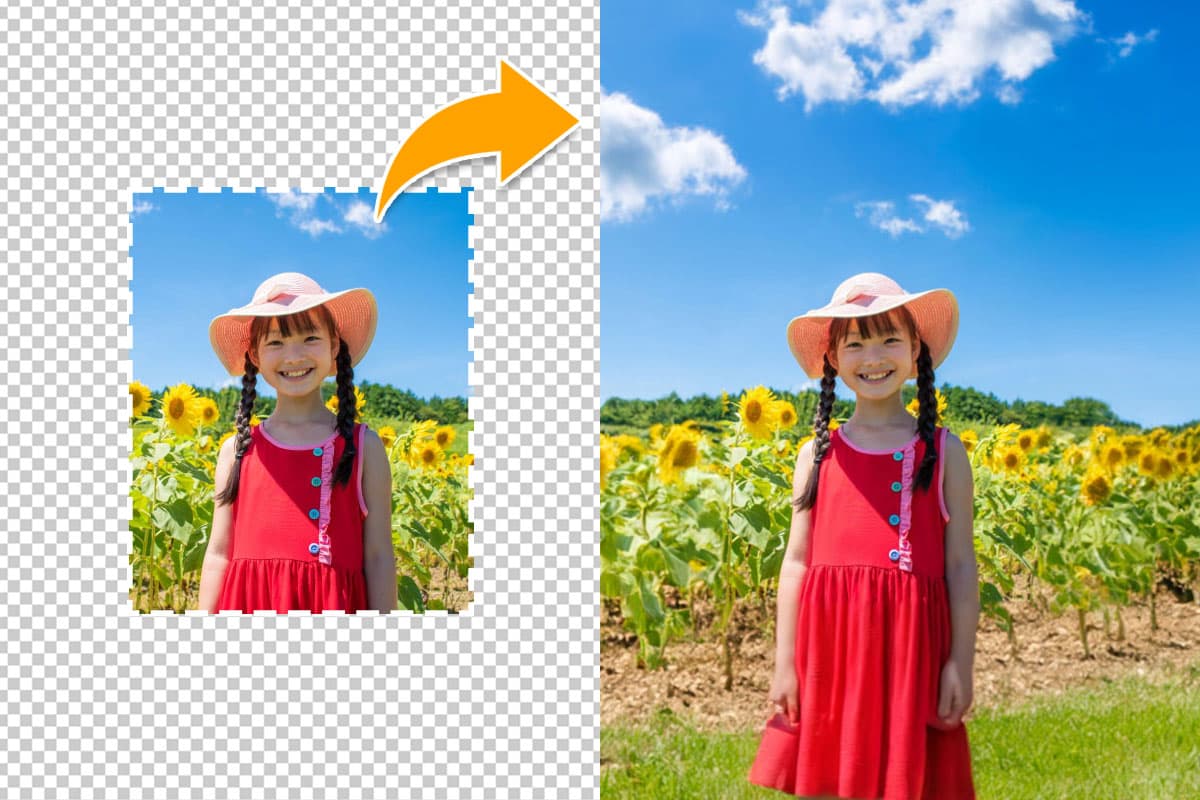【使い方ガイド】 色の変更・置換をする方法【動画編集】

オリジナルの映画には美学があります。その美学が映画の個性を出し、また物語の雰囲気を伝えていきます。そこで、見落とされがちなのが、カラーの使い方です。カラーの使い方で映画の良し悪しが決まるといっても過言ではありません。1940年代、モノクロ映画に代わって、カラー映画制作が導入されたことで、映画のブランド化とストーリーの伝達方法が変わりました。『シン・シティ』、『スプリング・ブレイカーズ』、『ドリーマーズ』、『ブレードランナー』、ウェス・アンダーソンややクエンティン・タランティーノの作品、『2046』などは、カラーの使い方を工夫して個性や雰囲気を出したと言われています。
映画のシーンやシークエンスには、特定の目的があります。例えば、夢のシーン、回想シーン、モンタージュのシーンなどです。夢のシーンでは、現実から離れていく様子を表現するために、少し色を抜いたものが多い傾向があります。回想シーンでは、昔の記憶であることを伝えるためにモノクロにすることが多いです。そしてモンタージュは、色彩理論を駆使してメッセージを表現します。
色彩理論を意識して映像を作るということは、自分の美意識を構築することであり、編集ソフトを使うことで表現をすることができます。ここでは、ハリウッドレベルの動画を作るために、また、作品全体に皆さんの個性を出すためのヒントをご紹介します。色彩の良し悪しで制作の仕方がこんなにも変わるのかと驚くはずです。
ここでは、動画編集でのカラーの調整・変更・置換で使えるおすすめの方法トップ5をご紹介します。もっと詳しく知りたい方は、下記の記事をチェックしてみてください。

- 編集ソフトでカラー変更をする
- 動画のカラー変更をする方法
- 映画のような色を出すには
- LUT
- 『シン・シティ』のようなカラーエフェクトを作る方法
- 指定した色を別の色に置き換える方法
- サイバーリンクの ColorDirector
- まとめ
編集ソフトでカラー変更をする
編集ソフトといっても、ソフトの種類は様々あり、中には操作が複雑なものもあります。売れている編集ソフトでも、価格と性能が釣り合わないものがあります。そこで、最高の性能、価格、使用感を得るのにPowerDirectorをお勧めします。
PowerDirector Essentialは、無料であるだけでなく、簡単に使えて、クオリティの高い動画を作成するためのツールやエフェクトが搭載されています。PowerDirectorを使えば、すぐにでも簡単に作品を作ることができます。
サイバーリンクの PowerDirector は、充実した機能とスマートな編集ツールを備えています。良い作品を完成させるのに加えて、より充実したへの入門にも最適です。また、これからご紹介する内容の多くは、無料版でも使用できます。それでは、ご紹介します。
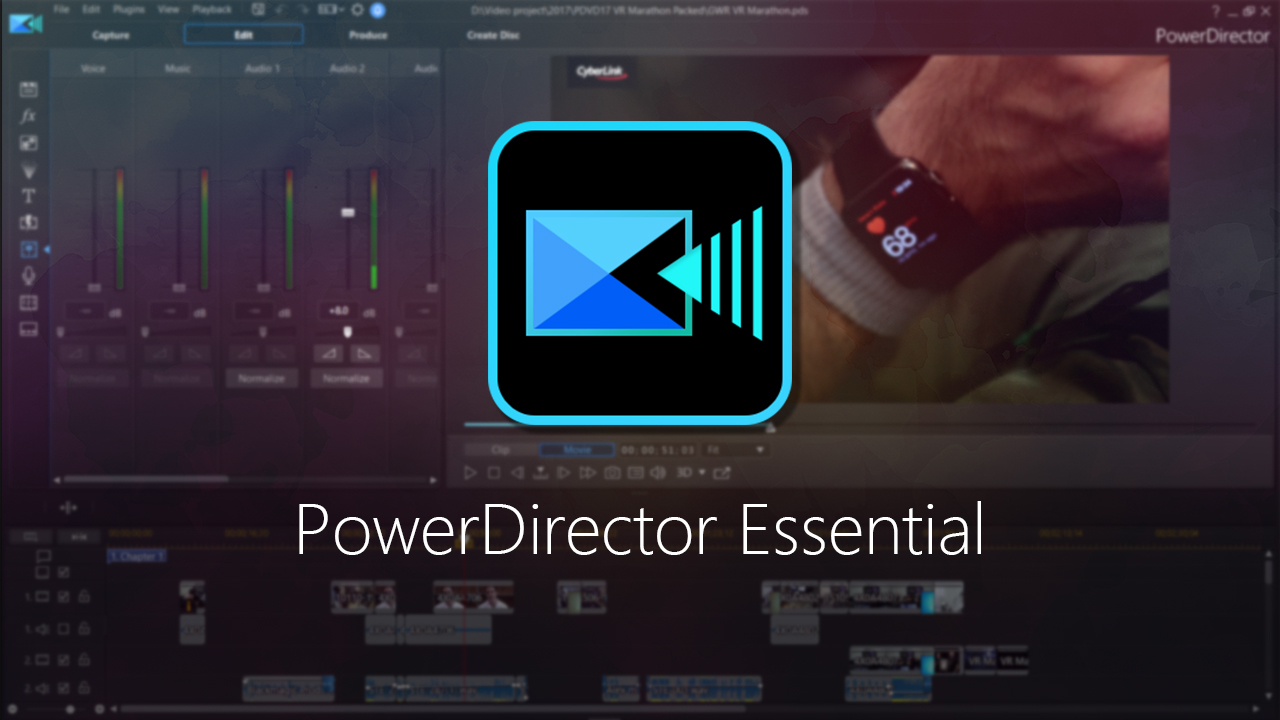
PowerDirector Essential 無料動画編集ソフト
動画のカラー変更をする方法
動画のカラー変更をするには、いくつかの方法があります。ここでは、カラー補正、カラーグレーディング、LUT、カラー置換について説明します。
カラー補正
PowerDirector Essential では、[補正] および [強調] ツールを使って、プロのような カラー補正 が可能です。
サイバーリンクの PowerDirector Essential は、直感的に操作ができ、初心者でも使いやすい機能を搭載しています。
PC 向け PowerDirector の無料版 を以下からダウンロードして、様々なエフェクトを試してみてください。
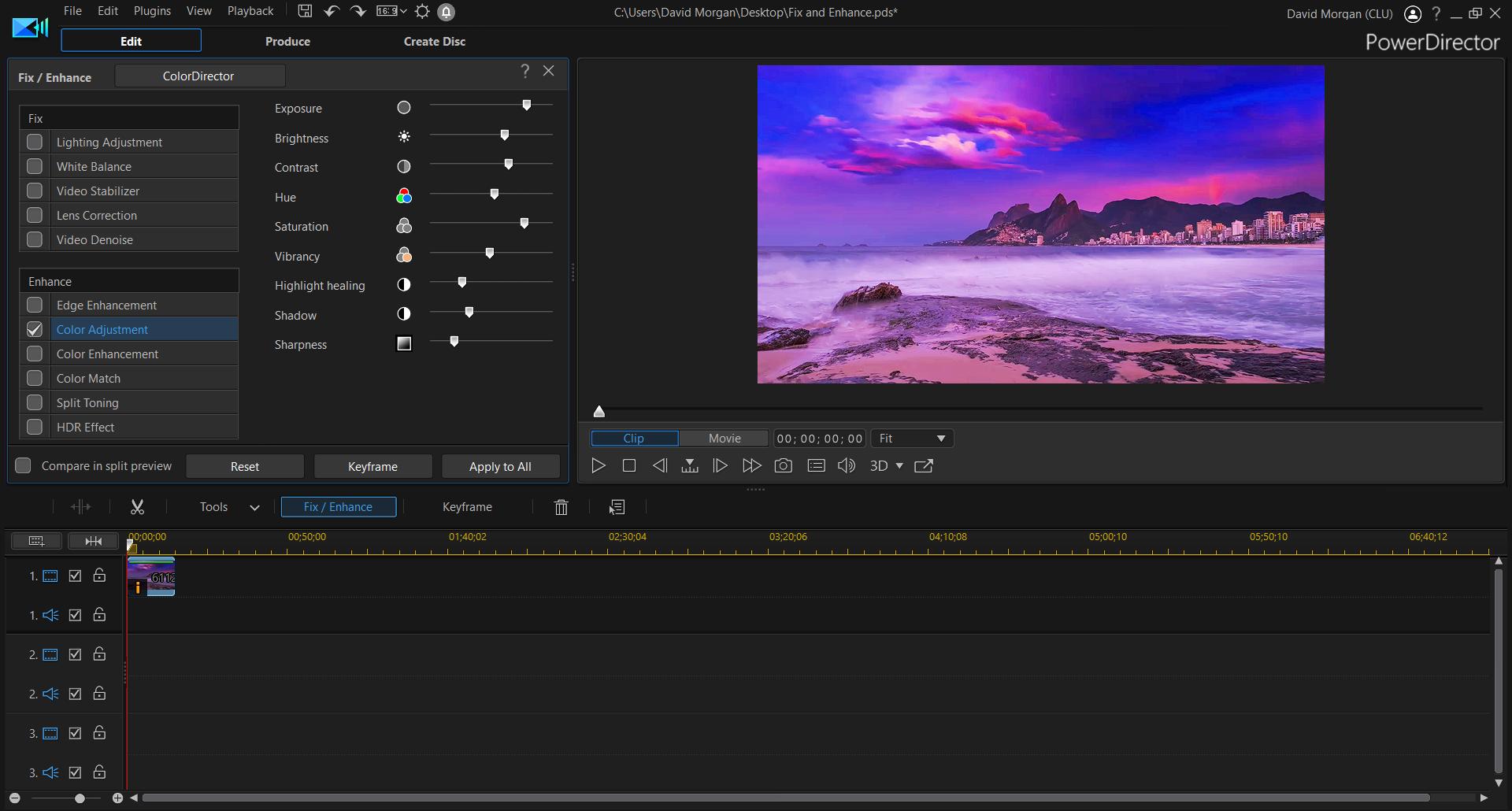
PowerDirector でのカラー補正のための補正・強調ツール
動画を選択して、タイムラインライブラリに取り込みます。次に、タイムラインのトラック1にドラッグします。強調したいシーケンスを選択し、[補正/強調]ボタンをクリックします。画面の左上に「補正」と「強調」の設定が表示されます。ここでは、照明、カラー強調またはマッチ、プリセット、エフェクトなどを調整できます。
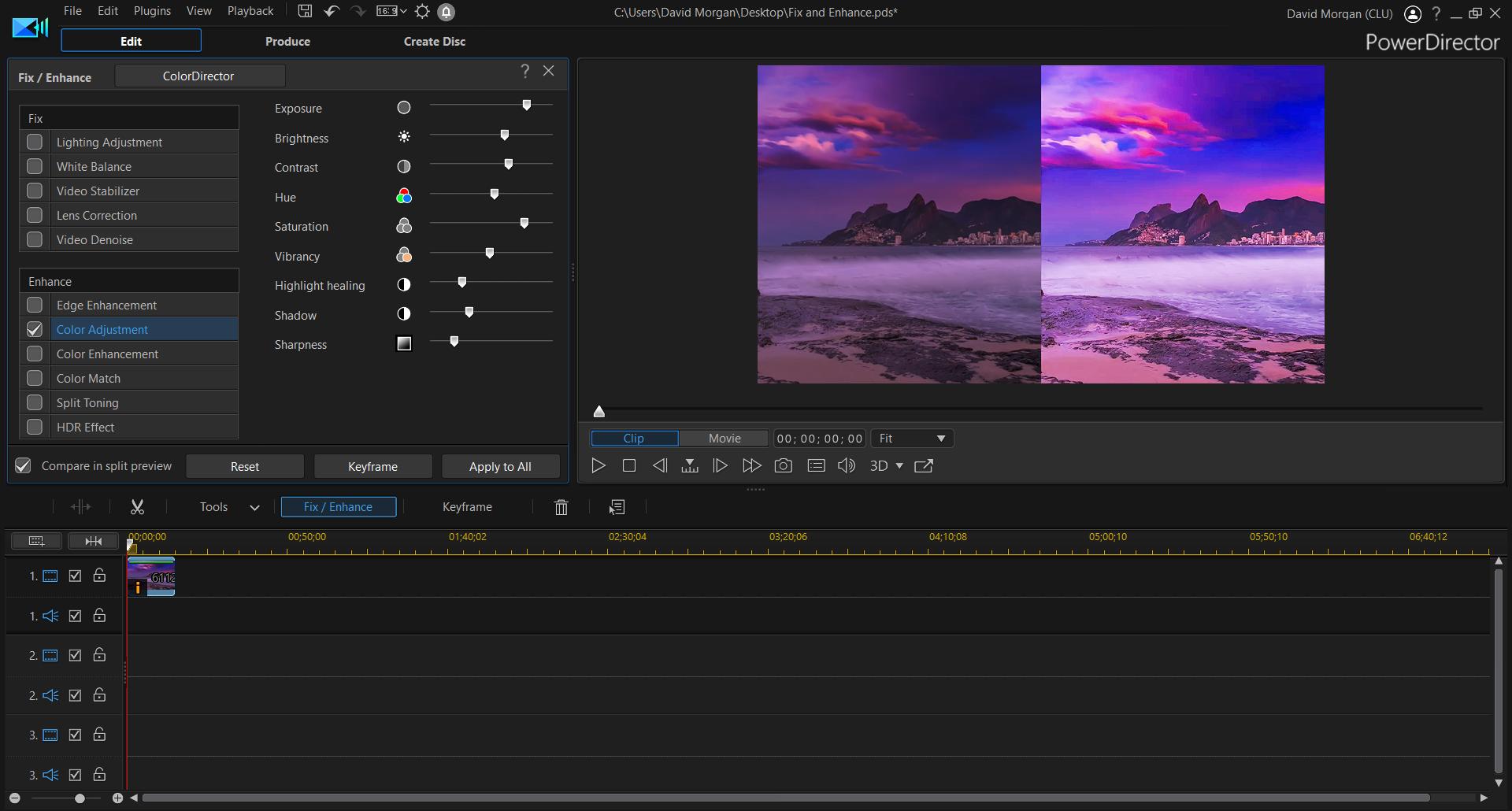
PowerDirector でのカラー補正のための [補正/強調] 分割プレビュー
実際に調整してみると、思い通りの効果が簡単に得られることが実感できます。スプリット プレビューで [比較] オプションを選択すると、変更した場合としなかった場合の動画を横に並べて表示できます。これにより、変更内容を確認し、全体的にどのような効果が得られたのかが簡単に判断することができます。
カラーマッチ
PowerDirector には、数多くのカラー調整ツールが搭載されていますが、その中でも特に強力なのが「カラーマッチ」です。数回のクリックで、2つある動画の色を自動的に同期します。これにより、複数の動画を同じ色調にすることが素早く簡単にできます。
まず、カラーマッチを行いたいクリップをタイムラインライブラリにドラッグします。最初に作業するクリップを選択し、「補正/強調」を選択します。「カラーマッチ」を選択すると、最初のクリップがターゲットディスプレイに表示されます。次に、カラーマッチをしたいクリップをクリックします。参照ウィンドウにクリップが表示されます。
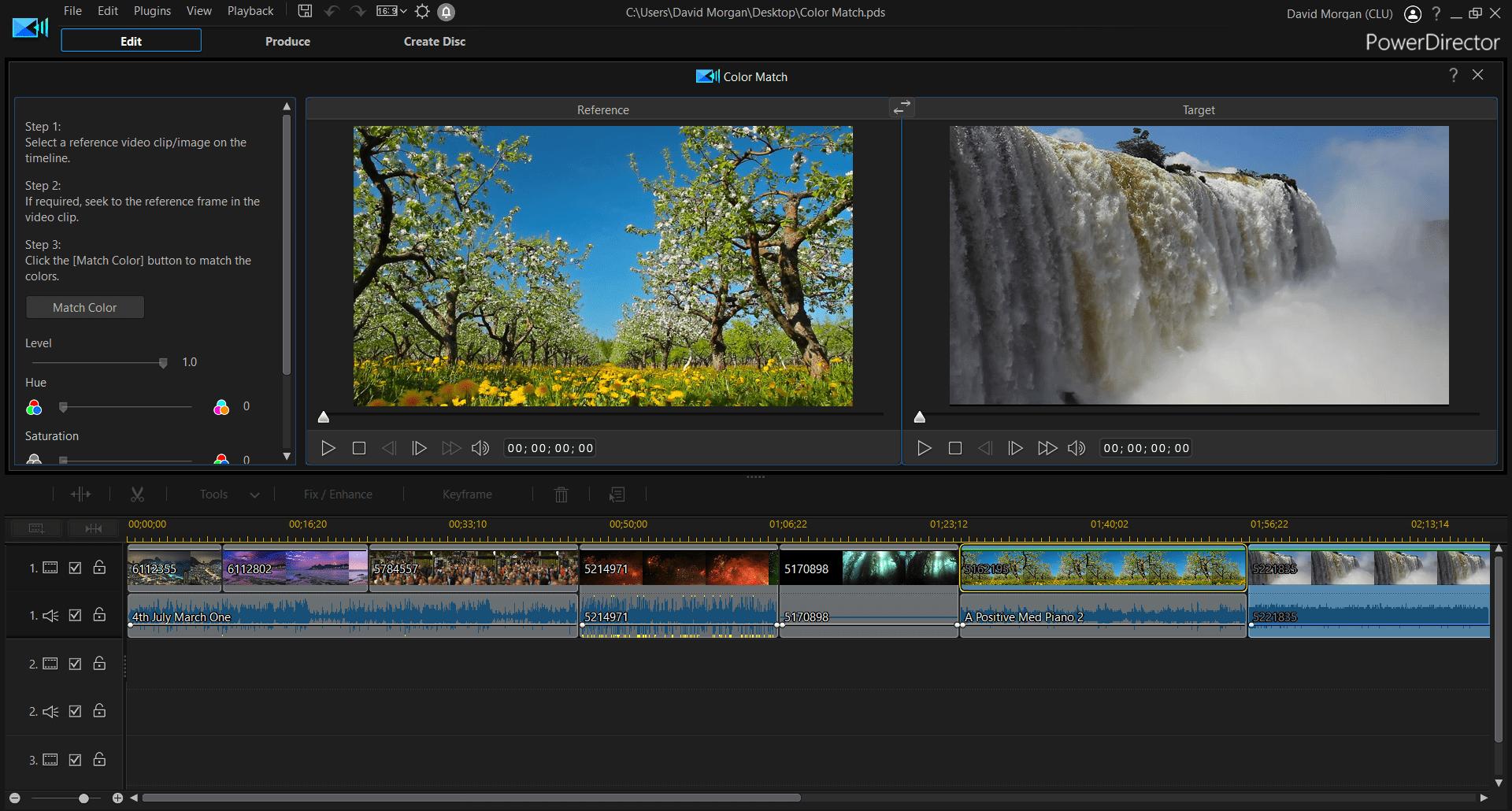
PowerDirector でのカラー補正のためのカラーマッチ
基準となる動画の色に合わせてターゲット動画の色を調整する場合は、再度 [カラーマッチ] をクリックして、適用します。結果をプレビューして、希望通りの仕上がりになっていることを確認します。
映画のような色を出すには
映画のような色を出す には、サイバーリンクの PowerDirector を使います。
最初のステップは、ハリウッドのように24フレーム/秒で撮影することです。あまり一般的には使われませんが、ほとんどのビデオカメラやデジタルカメラではオプションとして用意されています。また、1080Pのようなプログレッシブ方式(解像度の高いテレビ映像の表示方法)の設定を使用することで、ハリウッド映画のような動画を作ることができます。
LUT

LUT(ルックアップテーブル)を使ってカラーグレーディングを行えば、映画のような動画をすばやく作ることができます。LUT を使えば、複数のクリップに使いたい色を簡単に適用することができます。
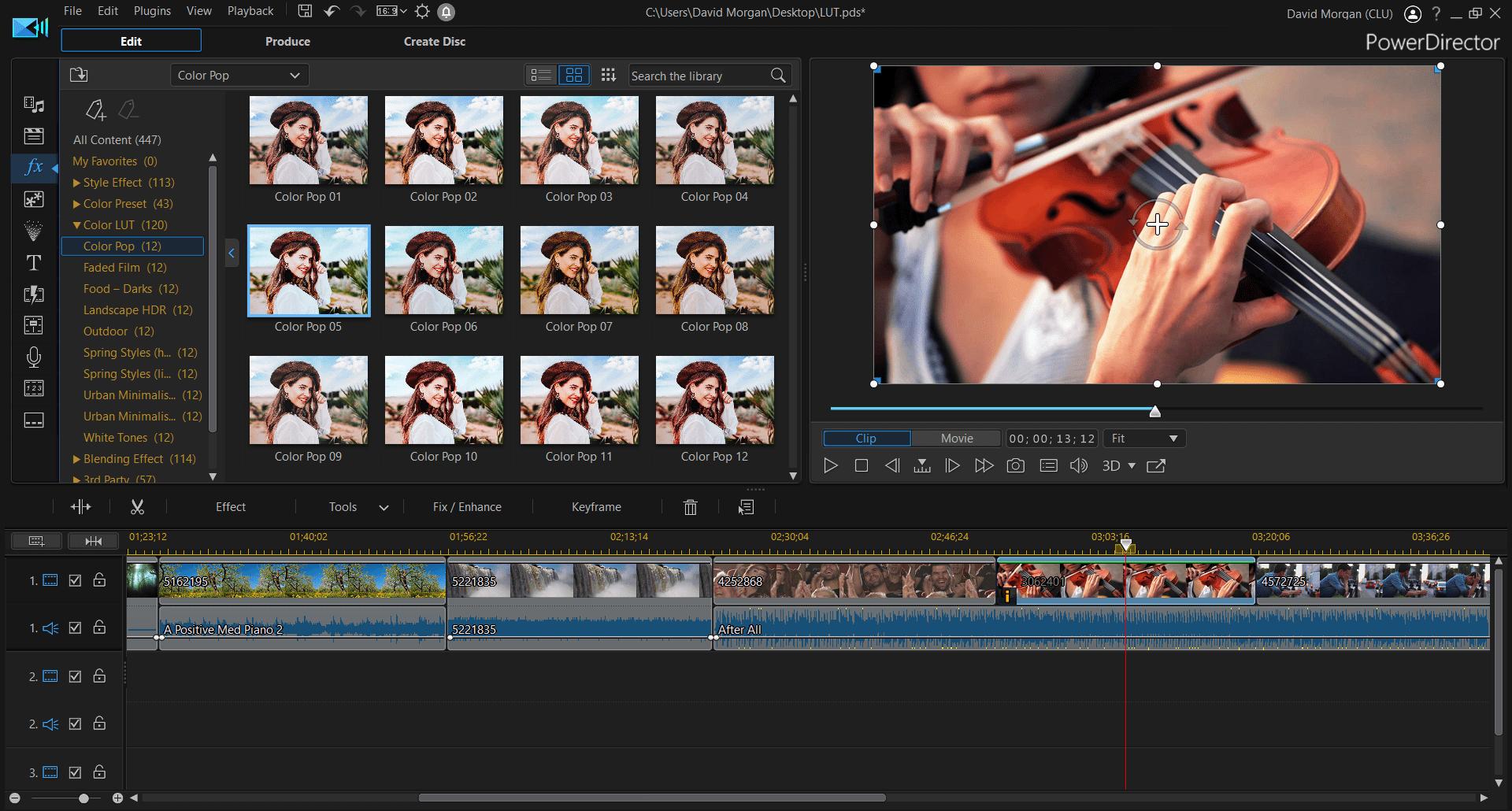
PowerDirector での LUT カラーグレーディング
PowerDirector には、あらかじめ LUT が搭載されています。LUT は、[エフェクト ルーム] の [カラー LUT] ドロップダウン メニューに用意されています。気に入った LUT を見つけたら、適用するクリップにドラッグ&ドロップします。LUTは、クリップにドロップすると自動的に適用されます。
カラーグレーディングの可能性を広げる
カラーグレーディングでもっとカラー調整をするには
サイバーリンクの ColorDirector には、より精密なツールやエフェクトがあり、作品のカラーをさらにレベルアップさせることができます。PowerDirector とシームレスに連携し、思い通りの仕上がりを実現するためのカラー補正/グレーディング ツールをすべて搭載しています。
PowerDirector で作業するには、動画を PowerDirector のタイムライン上の最初のトラックにドラッグします。[補正/強調] をクリックします。次に [ColorDirector] をクリックします。
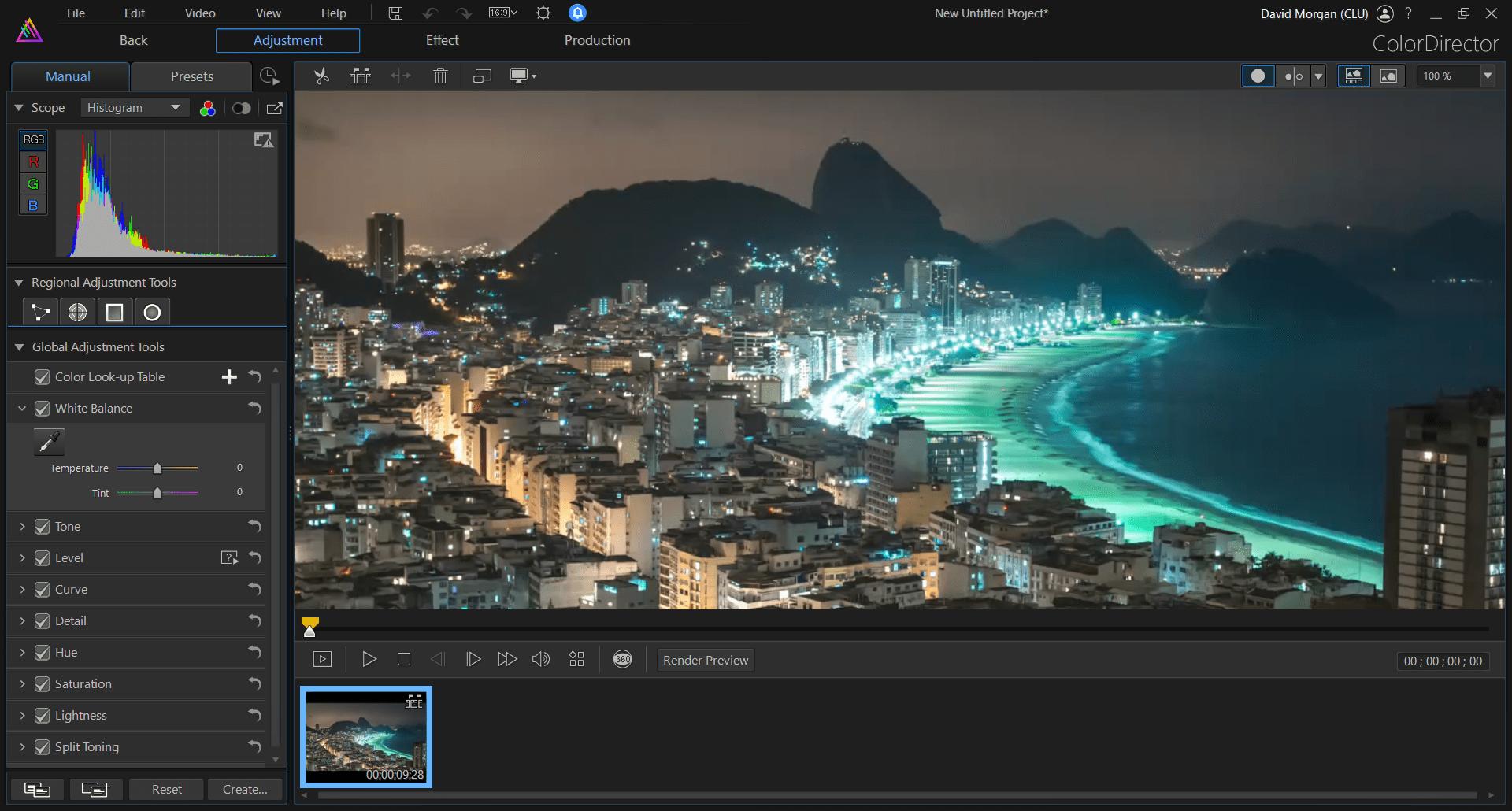
ColorDirector でのカラーグレーディング
クリップは自動的にColorDirectorで開かれ、作業可能な状態になります。
『シン・シティ』のようなカラーエフェクトを作るには
『シン・シティ』のような映画では、ユニークで印象的な雰囲気が醸し出されており、世界中の動画編集者から人気があります。『シン・シティ』のカラーについては、白黒のフィルターで、特定の色だけを飽和させて各シーンで際立たせています。
これをかんたんに再現するには、ColorDirector 以外に方法はほとんどないといえるでしょう。その方法をご紹介しましょう。
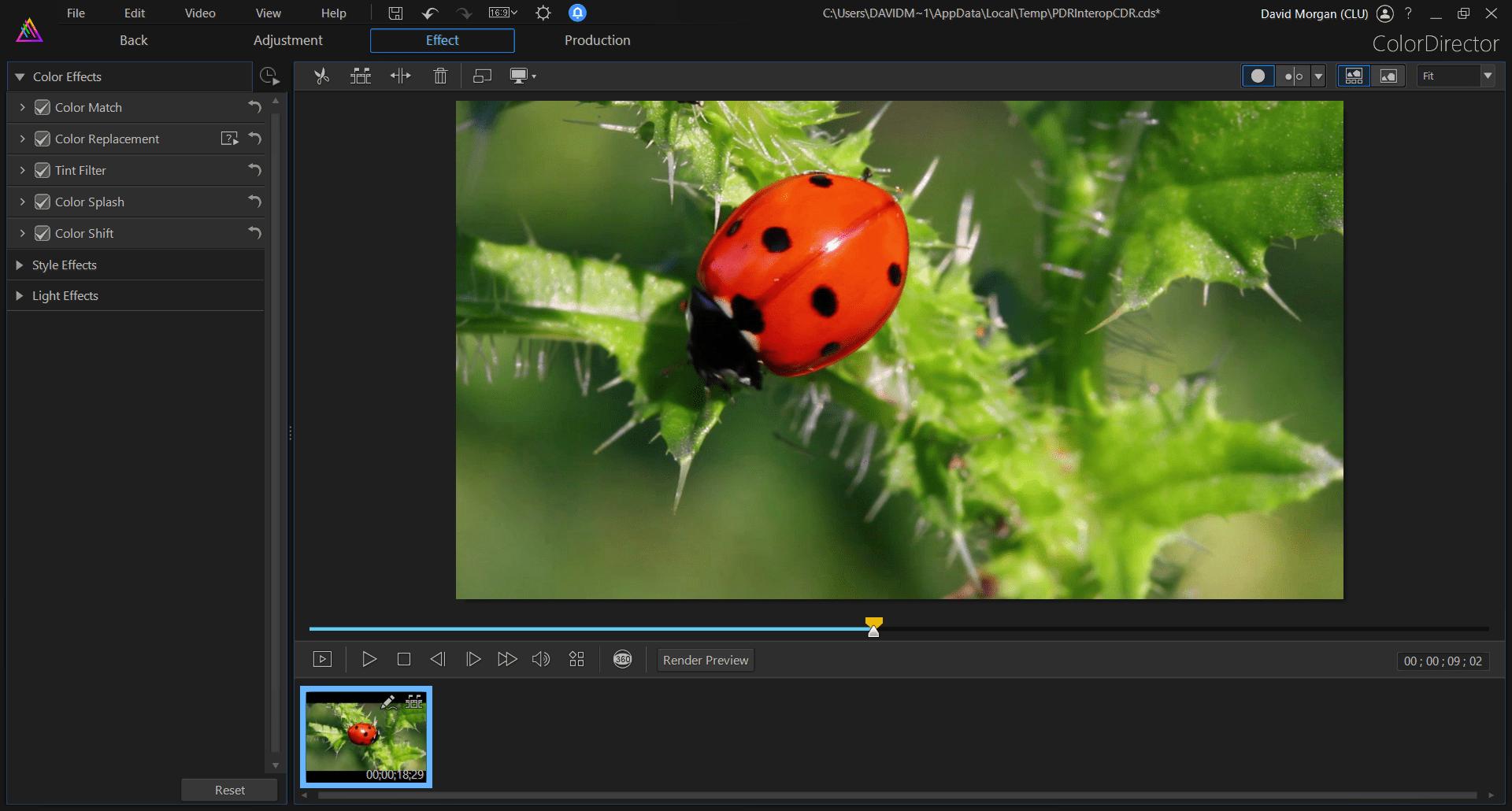
ColorDirector でカラースプラッシュを再現する
PowerDirector でクリップを選択し、[補正/強調]でクリップをColor Directorで開きます。 [エフェクト]タブの [カラーエフェクト] ドロップダウンで [カラースプラッシュ] を開きます。
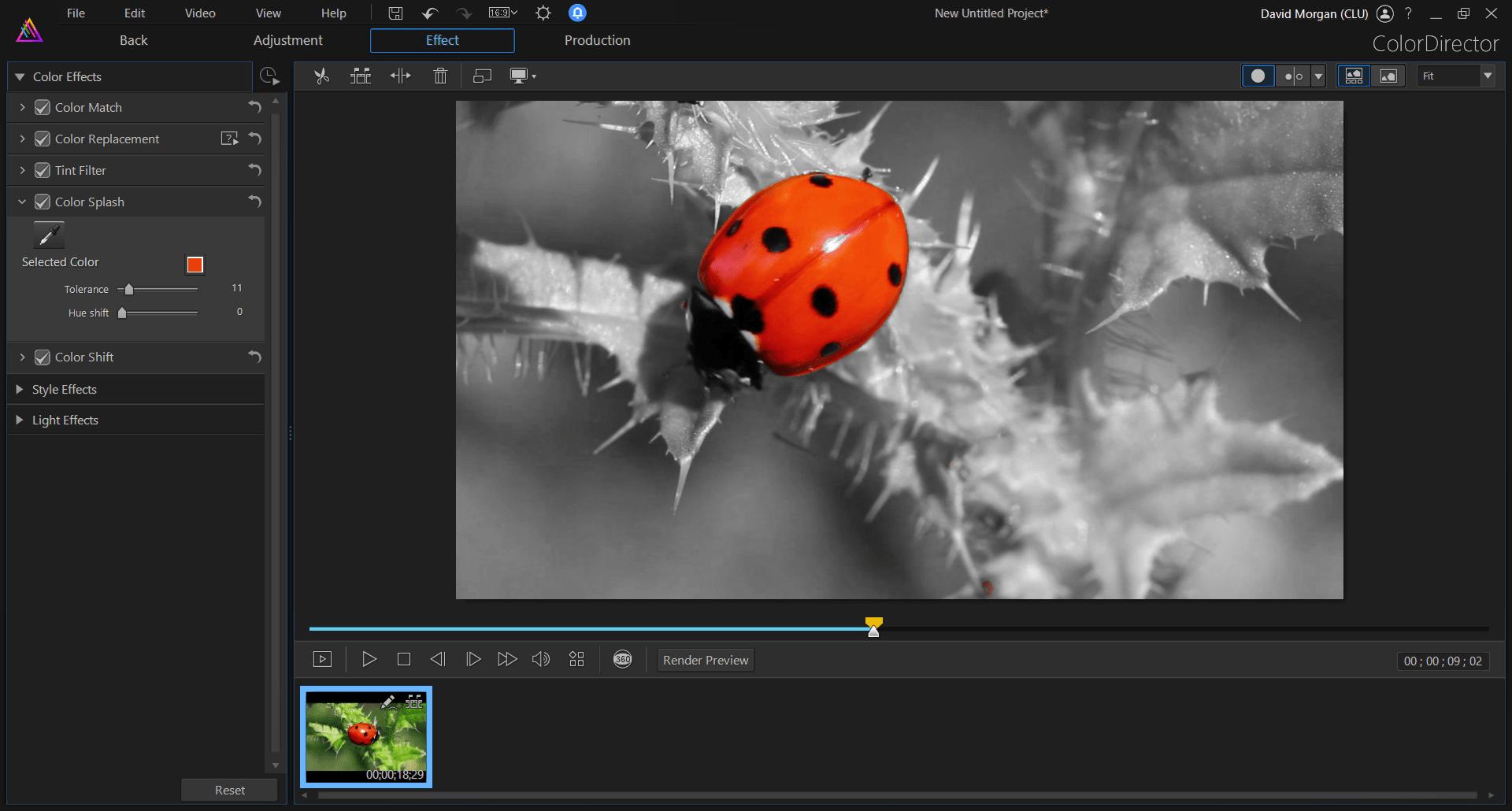
ColorDirector でのカラースプラッシュ
スポイトが表示されるので、クリップに合わせてフォーカスカラーを選択します。クリックすると、選択した色を除いて、動画が白黒に切り替わります。これでほぼ完成です。
『シン・シティ』エフェクトを完成させるには、色が思い通りに表示されるように [許容量]を調整します。 [許容量]スライダーを調整して、選択した色の見え方を変えます。
指定した色を別の色に置き換える方法
オブジェクト(人・もの)の色を変更するには、サイバーリンクのカラー置換ツールを使用します。
PowerDirector で動画をタイムライン ライブラリーにドラッグし、タイムラインのトラック 1 に移動します。タイムラインの上にある [補正/強調] ボタンを選択し、[補正/強調] ビューアで [ColorDirector] オプションを選択します。
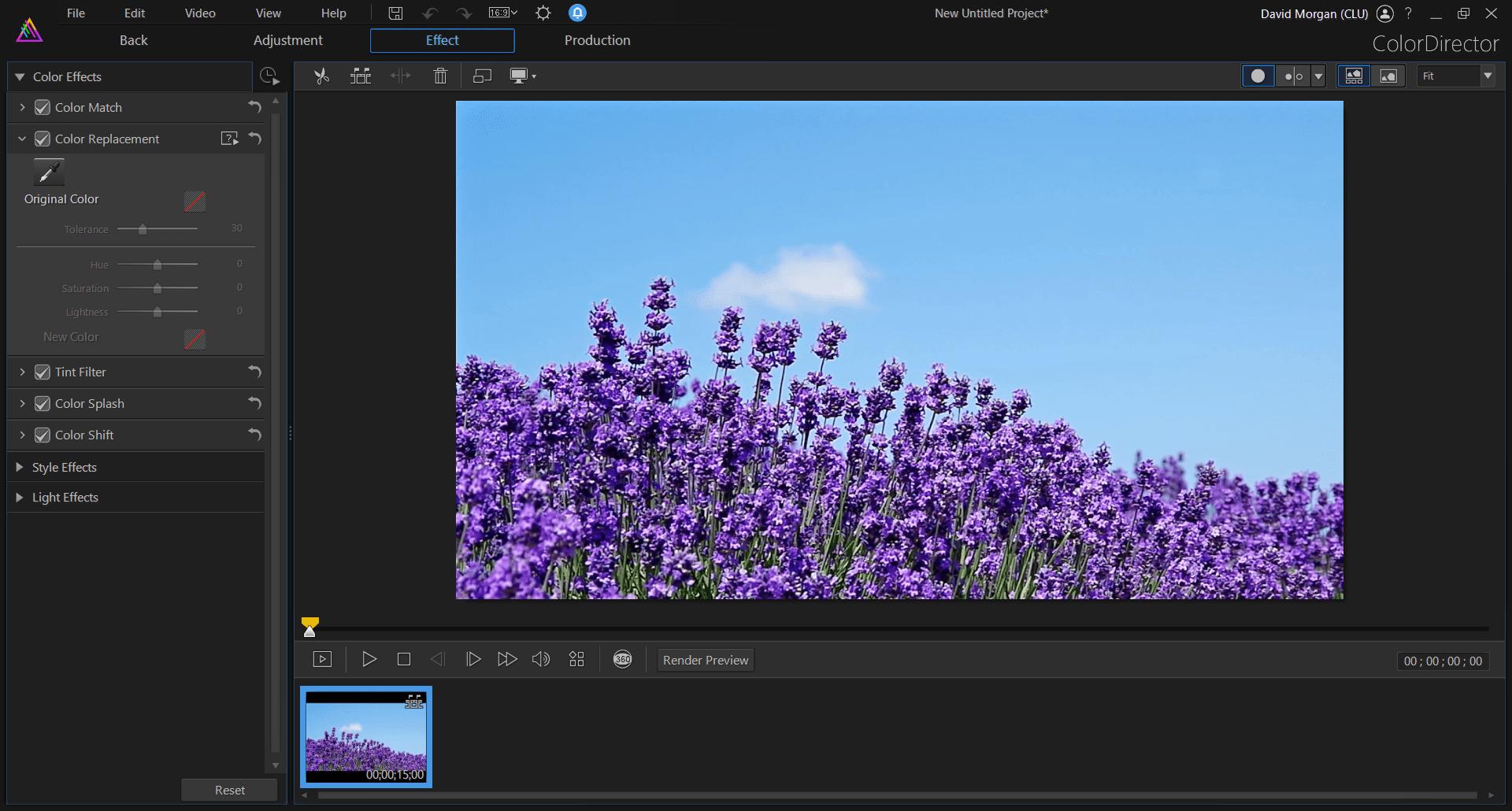
ColorDirector でのカラー置換
ColorDirector を起動し、[エフェクト] タブの [カラーエフェクト] ドロップダウンを開きます。カラー置換では、スポイトツールを使って、動画の中から変更したい色を選択します。色相、彩度、温度などのカラー設定を希望の色になるまで調整します。許容範囲を設定して、変更したい色の範囲だけが影響を受けるようにします。
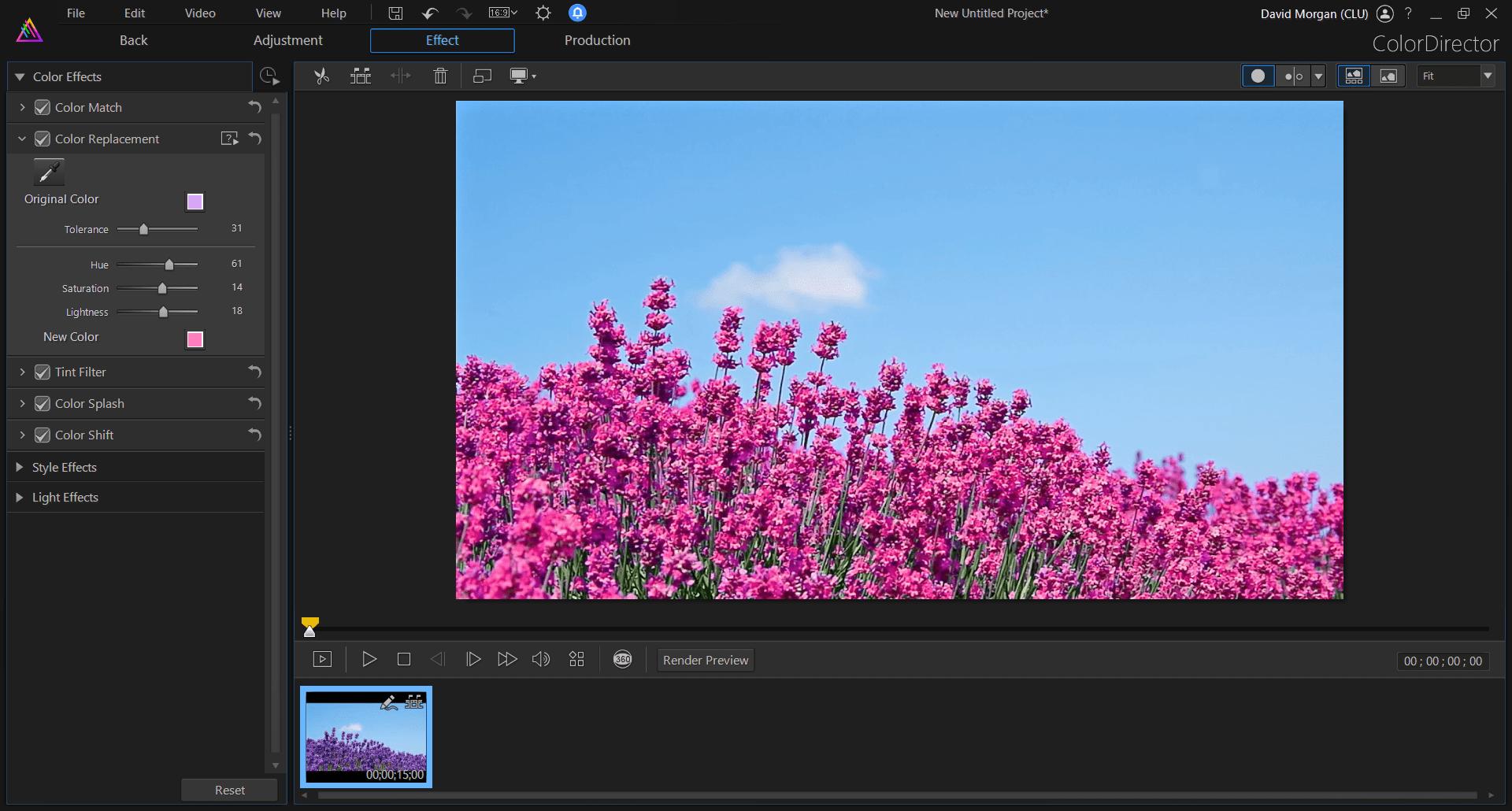
ColorDirectorでのカラー置換
ColorDirector を閉じると、PowerDirector の動画に変更が追加されます。
サイバーリンクのColorDirector
ColorDirector は、この記事でも何度か紹介しています。カラー補正やカラーエフェクトが可能な高性能の動画編集ツールです。簡単に使えるツールで、数回クリックするだけで動画の色を変えることができます。
ノイズ除去、明瞭度の向上、高度なカラー補正などの機能をお楽しみください。クリップ、シーン、そして動画全体の色のバランスを一度に取ることができます。
皆さんが個性を出して、ユニークな美的感覚を生み出すことができます。また、動画ごとに異なる雰囲気を演出するフィルタやプリセットを選ぶこともできます。動画にグリーンバックを追加したり、色を簡単に置き換えたり、どんなプロジェクトも傑作に仕上げることができます。
まとめ
動画の色を変えたいだけの場合でも、スタイルを一新したい場合でも、これでスタートするための基礎ができました。カラー置換、色合いやカラーキャストの追加、自然で鮮やかな色のバランス、さらには優れたLUTの適用など、あらゆるビデオの品質を向上させることができます。PowerDirectorやColorDirectorのような優れたツールを使えば、それがすぐに可能になります。
動画編集に使われるエフェクトについてさらに知りたい方は、動画編集エフェクト完全ガイド をご覧ください。
また、人気の記事一覧 もぜひチェックしてみて下さい。